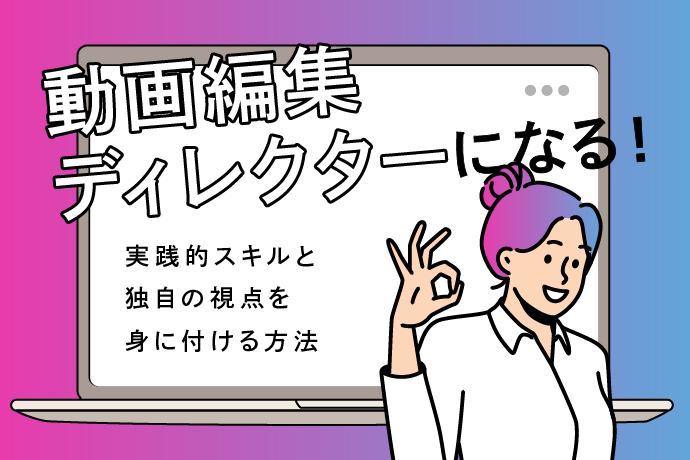YouTubeのコメントが突然非表示になったり、自分のコメントだけ見えなかったりした経験はありませんか?
動画にコメントを残したのに、投稿後すぐに消えてしまうと「なぜ?」と疑問に思うこともあるでしょう。
実は、YouTubeのコメントが非表示になる原因はいくつか考えられます。
この記事では、YouTubeのコメント欄が表示されない主な原因と、それに対する対処法を詳しく解説します。
皆さんが気軽にコメント交流を楽しめるよう、具体的な解決策を一緒に見ていきましょう。
YouTubeコメントが非表示になる主な原因4つ
ユーザーがYouTubeでコメントが表示されない状況に直面する時、その理由はいくつか考えられます。
ここでは主な原因として
- 制限付きモードの設定
- 端末やアプリの不具合
- コメントが投稿者に削除されている場合
- YouTubeのサーバー自体に問題が起きている場合
上記のことについて詳しく見ていきましょう。
\動画編集を学ぶならデジハク!/
デジハクの公式サイトへ

制限付きモードが有効になっている
YouTubeでコメントが見られない一番の原因のひとつとして、制限付きモードが有効になっていることがあります。
このモードは特に公共の場や子どもが使用する環境で有用ですが、成人向けや暴力的な内容を含む可能性がある動画やコメントを非表示にする機能です。
もしコメントが表示されないと気づいたら、まずはこの制限付きモードがオンになっていないかをチェックしてみてください。
設定方法は
- YouTubeのアカウントアイコンをクリックします。
- 「設定」「制限付きモード」のセクションを探します。
- ここでオンまたはオフを選択できます。
異なる端末では設定が同期されないため、使用するデバイスごとに設定を変更する必要があります。
端末やアプリの不具合
時には、端末自体やYouTubeアプリの不具合が原因でコメントが正常に表示されないこともあります。
アプリが古いバージョンである場合や、デバイスのシステムに問題がある場合、予期せぬバグが発生することがあります。
この場合、まずアプリを最新の状態にアップデートすることをおすすめします。
それでも問題が解決しない場合は、デバイスの再起動を試みたり、アプリのキャッシュをクリアすることが効果的です。
これらの対処法が効かない時は、アプリの再インストールも検討してみてください。
投稿者によって削除された
YouTubeのコメントが見えなくなる別の原因は、そのコメントが動画のアップローダーによって削除されている可能性があります。
動画の投稿者は、自分の動画に関連するコメントを管理する権限を持っており、不適切な内容や好ましくないコメントを削除することが可能です。
また、YouTube自体がコミュニティガイドラインに反するコメントを自動的または手動で削除することもあります。
自分のコメントが削除されているかどうかを確認する方法としては、特になく、コメントが消えていればそれに気付くことで事実を確認するしかありません。
サーバーの不具合
最後に、YouTube全体のサーバーに不具合がある場合も、コメントが正常に表示されない原因となることがあります。
この状態は比較的稀ですが、大規模な障害が起こると多くのユーザーが同時に影響を受けることになります。
このような時は
- YouTubeのサービス状況を確認するか
- インターネット上で他のユーザーが同じ問題を報告していないか
などをチェックすると良いでしょう。
サーバーの問題は一般ユーザーでは手の打ちようがないため、修正されるのを待つしかありません。
YouTubeで自分のコメントだけ表示されない原因
YouTubeで自分のコメントが表示されない経験は非常にフラストレーションを感じるものです。
他のユーザーのコメントは表示されるのに、自分のコメントだけが見えない場合、幾つかの原因が考えられます。
それでは、この状況が発生する主な理由について詳しく見ていきましょう。
\動画編集を学ぶならデジハク!/
デジハクの公式サイトへ

投稿者が承認していない
YouTubeのチャンネルごとに、コメント投稿の設定が異なります。
特に、内容がデリケートなトピックについての動画や、ネガティブなコメントを防ぐために、動画の投稿者がコメントの承認制を設定している場合があります。
この設定が有効になっていると、投稿されたコメントはすぐには公開されず、動画の投稿者が個別に承認を行う必要があります。
つまり、もしコメントが表示されない場合、それがまだ投稿者によって承認されていない、あるいは承認が拒否された可能性があります。
承認されるまで待つか、内容を見直して再度投稿することが対策として考えられます。
不適切な言葉が入っている
YouTubeは利用者に対してコミュニティガイドラインの遵守を求めています。
これには、言葉の使い方に関するルールも含まれています。
例えば
- 不快感を与える言葉
- 差別的な表現
- 暴力的もしくは性的な内容
などが含まれているコメントは、自動的にフィルタリングされ、公開されないことがあります。
また、他のユーザーがコメントを報告することも可能で、その結果として削除されることもあります。
よって、もしコメントが表示されない場合は、使用している言葉を見直し、YouTubeのガイドラインに沿った形で再投稿を検討すると良いでしょう。
コメント公開の可否を待っている
動画の種類やチャンネルの設定によっては、コメントがすぐに公開されないこともあります。
特に大規模なチャンネルや、議論が白熱しがちなトピックを扱う場合、運営者がコメントを一つ一つ確認し、内容を検討した上で公開の可否を決定しています。
この際には時間がかかる場合があり、コメントが承認されるまでに長い時間がかかることもあります。
これにより、自分のコメントが公開されるまで遅延が生じることがあります。
非表示対象になった
YouTubeでは、問題のあるユーザーやスパムと疑われる行動をとるユーザーを、運営者が非表示に設定することがあります。
これにより、そのユーザーのコメントや活動が他の視聴者には見えなくなります。
もし、あなたが過去にガイドラインに反する行為をしてしまったり、何らかの理由で運営者から非表示に設定されてしまった場合、自分のコメントが一切表示されなくなることがあります。

この状況に気づいたら、運営者に対して適切な理由をもって解除を依頼するか、新たなアカウントで再度参加することが検討しましょう
ハッシュタグやURLリンクが含まれている
コメントに外部リンクやハッシュタグを含めると、それがスパムとして検出される場合があります。
特にURLリンクを含んだコメントは、他のサイトへの誘導を目的としたプロモーション行為として判断されやすく、YouTubeの自動フィルターにより非表示にされることがあります。
また、ハッシュタグも過度に使うとスパムと見なされる場合があるため、コメントを投稿する際は、過剰にリンクやハッシュタグを含めないように心がけましょう。
これらが原因でコメントが非表示になった場合、リンクやハッシュタグを除去して再投稿すると表示されることがあります。
コメントブロックの対象になる言葉が含まれている
YouTubeのコメントには、ブロック対象となる特定の言葉が設定されています。
たとえば
- 差別的な言葉
- 攻撃的な表現
- 卑猥な言葉
などは、YouTubeのポリシーに基づいてブロックされる対象となります。
コメントがこれらの不適切な言葉を含んでいる場合、システムが自動で非表示にしてしまいます。
不適切な表現を避けることが重要ですが、もし誤ってブロックされるような言葉が含まれている場合は、コメントの内容を見直して投稿し直すことで解決できます。
制限付きモードがオンになっている
YouTubeには「制限付きモード」という設定があります。
これは、特に未成年の視聴者向けに不適切なコンテンツを制限するための機能です。
このモードが有効になっていると、コメントも一部制限されることがあります。
具体的には、過激な内容や不適切な内容を含むコメントは非表示にされます。

制限付きモードがオンになっている場合、コメントが表示されないことがあるので、自分のアカウントの設定で「制限付きモード」をオフにすることで、コメントが表示されるようになるかもしれません。
この設定は特に子ども向けの環境でよく使われる機能なので、自分のアカウントがその設定になっていないかを確認してみましょう。
YouTube編集を学び、稼ぎたいなら「デジハク」
「YouTubeの動画編集を試してみたい!」「YouTubeに携わる仕事をやってみたい!」
このように思われている方は、YouTube動画編集や運用をまるっと学べる動画編集スクール「デジハク」がおすすめです。
デジハクでは、現役プロの動画クリエイターがマンツーマンで徹底サポートし、各動画編集ソフトの使用方法をはじめに、YouTube編集・運用スキル、案件の獲得方法も学ぶことができます。
さらに今ならLINE登録で動画クリエイターのリアルがわかる、「動画クリエイターの仕事の種類と稼げる報酬額」を解説した動画が無料で視聴可能です!
動画編集が気になっている方は是非見てみてくださいね。
\動画編集を学ぶならデジハク!/
デジハクの公式サイトへ

YouTubeのコメントが表示されないときの対処法
YouTubeでコメントが表示されない問題に直面した場合、いくつかの対処法があります。
ここでは、効率的に問題解決を図るために実践的なステップを紹介します。
問題の原因に応じて、これらの方法を試してみてください。
\動画編集を学ぶならデジハク!/
デジハクの公式サイトへ

ログインをし直す
時にはログイン情報の状態が原因で、コメントが表示されなくなることがあります。
まずは、YouTubeアプリやブラウザからログアウトし、再度ログインを試みると改善される場合があります。
これによりセッション情報がリセットされ、何らかの誤ったキャッシュがクリアされることが期待できます。
特に複数のアカウントを使い分けている場合、意図していないアカウントにログインしていることもあるので、確認してみましょう。
しばらく時間を置く
YouTube自体に一時的な不具合が生じている場合、その問題が修正されるのを待つしかありません。
サーバー側の問題や保守作業が行われているかもしれませんので、少し時間を置いてから再度アクセスを試してみてください。
また、時間を置くことで、問題が自然と解消される可能性もあります。
通信状況を改善する
コメントが表示されない一因として、インターネット接続の問題が考えられます。
モバイルデータ通信やWi-Fiの信号が弱い場所では、ページの読み込み自体が適切に行われないことがあります。
可能であれば、ネットの信号が強い場所に移動する、または異なるネットワークに接続することで改善される場合があります。
不安定な通信環境では、アプリやブラウザの動作も遅くなるため、まずはこれを改善しましょう。
制限付きモードを解除する
YouTubeには不適切なコンテンツをフィルタリングする「制限付きモード」という機能があります。
このモードが有効になっていると、一部のコンテンツやコメントが隠されてしまうことがあります。
アカウントアイコンから設定に進み、制限付きモードの設定を確認し、オフにすることでコメントが表示されるようになるかもしれません。
各デバイスで設定が異なるため、使用している全てのデバイスでこの設定を確認してください。
YouTubeアプリをアップデート
時には古いバージョンのアプリやバグが原因で問題が発生していることもあります。
YouTubeアプリが最新のバージョンになっているか確認し、アップデートがある場合は実施してください。
アップデートにより多くの問題が解決されることがあります。
アプリをアップデートした後、再起動を行うことで、さらにスムーズにアプリが機能するようになることもあります。
ブラウザの拡張機能の影響
PCを使用している場合、インストールされているブラウザの拡張機能がYouTubeのパフォーマンスに影響を及ぼしている可能性があります。
特に広告ブロッカーやプライバシー関連の拡張機能が原因で、動画の読み込みやコメントの表示が妨げられることがあります。
拡張機能を一時的に無効にするか、別のブラウザでYouTubeにアクセスしてみると問題が解消されるかもしれません。
YouTubeコメントが消える・見えないときに試すべき設定変更
YouTubeでコメントが消える、または見えない場合、いくつかの設定や操作を試すことで解決することができます。
ここでは、コメント表示の問題を解決するために確認すべき設定や対処法について詳しく説明します。
\動画編集を学ぶならデジハク!/
デジハクの公式サイトへ

コメントのフィルタ設定を確認する
YouTubeには「コメントのフィルタ設定」があります。
この設定が厳しすぎると、不適切ではないコメントも自動的にフィルタリングされ、非表示になることがあります。
例えば
- スパムと見なされやすい言葉
- リンクを含むコメント
などは、自動で非表示になる場合があります。
コメントが消えてしまう、または表示されない場合は、まずフィルタ設定を確認しましょう。
フィルタ設定を緩めることで、正当なコメントが表示されるようになるかもしれません。
YouTubeの設定から「コメント」のセクションに移動し、フィルタ設定を見直してみてください。
コメントの公開設定を確認する
コメントが表示されない原因として、投稿者がコメントの公開設定を制限していることがあります。
動画投稿者は、コメントの公開設定を「全員が見ることができる」から「モデレーターに承認されたコメントのみ表示」など、自由に設定できます。
特に、動画が公開されてから時間が経過すると、コメントが承認制にされていることがあります。
コメントが公開されない場合は、まず投稿者がどのような設定をしているのかを確認するのが有効です。

自分がコメントを残した動画が大きなチャンネルである場合、コメントが承認されるまで時間がかかることもありますので、少し待ってみることも大切です。
YouTubeのアカウント制限をチェックする
YouTubeのアカウントに制限がかかっている場合、コメントが表示されないことがあります。
たとえば、YouTubeコミュニティガイドラインに違反した場合、アカウントが制限され、コメント機能が制限されることがあります。
アカウントに制限がかかっている場合、YouTubeのサポートから通知が来ることが多いので、通知をチェックしてみましょう。
また、YouTubeのアカウントが未確認の状態である場合も、コメント機能に制限がかかることがあります。
アカウントのステータスを確認し、必要であれば認証を完了させることが重要です。
ブラウザやアプリのキャッシュをクリアする
YouTubeのコメントが消えたり表示されなかったりする問題は、ブラウザやアプリのキャッシュが原因の場合もあります。
キャッシュとは、ウェブサイトのデータを一時的に保存しておく機能ですが、これが古くなると、YouTubeの動作が正常でなくなることがあります。
ブラウザを使用している場合は、キャッシュをクリアして再度YouTubeを読み込み直すと問題が解決することがあります。

アプリを使用している場合も、設定からキャッシュのクリアを行ってみてください。
インターネット接続を確認する
コメントが表示されない、または消える原因として、インターネット接続の不具合が考えられます。
通信が不安定だと、YouTubeのコメントが読み込まれず、表示されないことがあります。
Wi-Fiやモバイルデータの接続が正常かどうかを確認し、安定したインターネット環境を確保することが重要です。
特に動画の視聴やコメント投稿を行う際、通信速度が遅いと問題が発生しやすいので、インターネット接続を再確認してみてください。
アプリやスマホを再起動してみる
YouTubeのアプリやスマホ自体に不具合が発生している場合、コメントが表示されないことがあります。
このような場合は、アプリを一度終了し、再起動することで解決することがあります。
また、スマホの再起動も効果的です。
再起動を行うことで、アプリやシステムの一時的な不具合が解消され、コメントが正しく表示されるようになることがあります。
YouTubeのコメントがブロック・削除される理由とは?
YouTubeでコメントを投稿した際、意図せずコメントがブロックされたり削除されたりすることがあります。
このような問題が発生する理由は様々ですが、主な原因として以下のポイントが挙げられます。
コメントが削除される理由を理解し、トラブルを避けるために知っておきたい内容を詳しく解説します。
\動画編集を学ぶならデジハク!/
デジハクの公式サイトへ

YouTubeの自動フィルターによる削除
YouTubeにはコメントの自動フィルタリング機能があり、不適切な内容を含むコメントが自動的に削除されることがあります。
この自動フィルターは
- スパム
- 有害なコンテンツ
- 暴力的な表現
- 差別的な発言
- 卑猥な言葉
などを検出するために働きます。
例えば、悪質なURLやリンクが含まれているコメント、攻撃的な言葉や名誉毀損のような内容が含まれていると、YouTubeのシステムがそれをスパムや不適切なコメントとして判断し、自動的に削除します。
この自動フィルターによって削除されるコメントは、投稿者が意図していない場合も多いため、コメントが消える理由が理解しづらいこともあります。
動画投稿者のコメント設定による制限
動画投稿者は、コメントの公開設定を細かく制御できる機能を持っています。
たとえば
- コメントを「すべてのユーザーに公開」するか
- 「モデレーターに承認されたコメントのみ公開」するか
などを選択できます。
投稿者がコメントの公開制限を厳しく設定している場合、コメントが削除されることや、表示される前に承認を待つことがあります。
大きなチャンネルや人気のある動画の場合、投稿者がコメントを管理するために厳しい基準を設けることがあります。
そのため、コメントが公開されないことや削除される場合もあります。

もしコメントが削除された場合、その理由が投稿者の設定によるものである可能性もあるため、投稿者のコメント管理設定を考慮することが大切です。
YouTubeのコミュニティガイドライン違反
YouTubeには「コミュニティガイドライン」が定められており、これに違反するコメントは削除されます。
ガイドラインでは
- ハラスメント
- 暴力的な行為
- 差別的な言動
- 過度の性的表現
などが禁止されており、これらの内容を含むコメントは削除され、さらに投稿者やアカウントに対して警告や制限が課されることもあります。
コメントがこのガイドラインに違反していると判断されると、YouTubeのスタッフや自動フィルタリングシステムによって削除されるため、注意が必要です。
コメントが削除された場合、その理由がガイドライン違反に該当するかを確認することが重要です。
YouTubeアカウントが制限されている
YouTubeのガイドラインに違反すると、アカウントに警告が発行され、その後コメント機能が制限されることがあります。
また、アカウントに対して一時的な停止や永久的な停止が行われることもあり、その場合はコメントを含むすべてのアクティビティに制限がかかります。
アカウントが制限されている場合は、YouTubeから送られてくる通知を確認し、どのような制限が課されているのかを理解することが大切です。
YouTubeのバグやシステムの不具合
YouTubeは常に更新されており、新しい機能や改善が行われていますが、その過程でシステムの不具合が生じることもあります。
これらの不具合によって、コメントが適切に表示されないことがあります。
システムの不具合が原因の場合、しばらく時間が経てば修正されることが多いですが、すぐに解決しない場合は、YouTubeのサポートに問い合わせることも一つの方法です。
YouTube生配信ライブでコメントが表示されない・見れない原因
YouTubeライブのアーカイブにコメントが表示されない、または見ることができない原因はいくつかあります。
配信者の設定や技術的な仕様によって、ファンとのコミュニケーションが困難になる場合があります。
具体的な理由としては
- 配信者がチャット機能をオフに設定している場合
- 配信終了から時間が経っていない場合
- アーカイブが編集されている場合
などが挙げられます。
それぞれの詳細について解説していきましょう。
\動画編集を学ぶならデジハク!/
デジハクの公式サイトへ

配信者がアーカイブのチャットをOFFに設定している
配信者が設定を行うことで、アーカイブにチャットが表示されないようにすることが可能です。
具体的には、「チャットのリプレイを許可する」という設定を「許可しない」にしている場合、ライブ配信時の会話やコメントが後から見ることができなくなります。
これは、配信内容によってはプライバシーの保護やコンテンツの保持を重視するために用いられる設定です。
視聴者としては残念に感じることもあるかもしれませんが、配信者の意向を尊重する必要があります。
ライブ配信が終了してから1時間しか経過していない
YouTubeライブのアーカイブにコメントが表示されるまでには時間がかかることがあります。
通常、ライブ配信終了後約3時間程度はコメントが現れないことが多いです。
これはYouTubeのシステムがライブのデータを処理し、アーカイブとして保存する時間が必要だからです。
配信が終わった直後にコメントを確認しようとしても、表示されないことが一般的ですので、少し時間を置いてから再度チェックしてみると良いでしょう。
ライブ配信終了後にアーカイブが編集されている
ライブ配信終了後、配信者が動画を編集することがあります。
例えば、不適切な内容をカットする、または画質を調整する等、様々な理由で編集が行われることがあります。
こうした編集が加えられると、元のライブ配信時のチャットが表示されなくなることがあります。

これは、編集されたアーカイブが新たな動画として扱われるため、元々のチャットがリンクしなくなるためです。
アーカイブのチャットを表示する方法
ライブ配信のアーカイブを見る際には、コメントを確認することも多いですね。
チャットが表示されていない場合、どのようにすれば見ることができるのでしょうか。
チャットを表示する手順について、YouTubeヘルプで下記のような記載がありました!
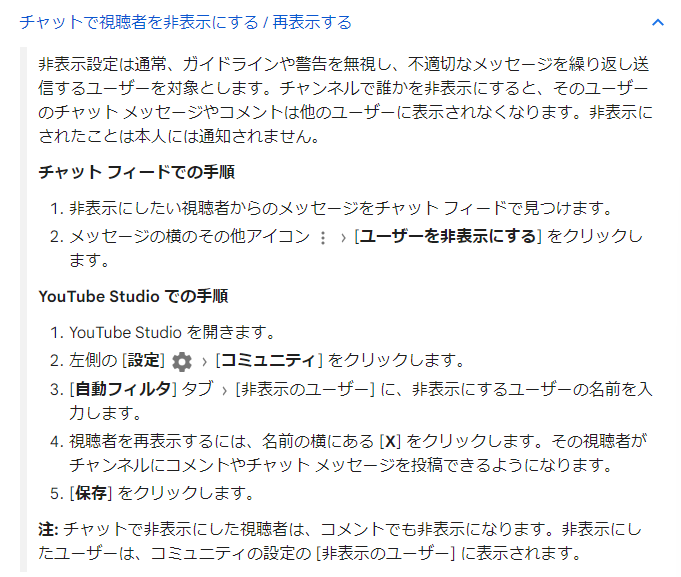
画像引用:YouTubeヘルプ
YouTubeコメントが表示されないことに関するよくある質問
YouTubeでコメントが表示されないことにはいくつかの原因が考えられますが、主にアカウントの設定やブラウザの問題が挙げられます。
ここではYouTubeのコメントが表示されないことについて、よくある質問に関して一つ一つ見ていきましょう。


YouTubeは子供向けのコンテンツを提供する際に、安全な閲覧環境を保つために特定の機能を制限しています。
これには、未成年がコメントを行えないようにする設定も含まれており、特に13歳未満のアカウントではよくあることです。
YouTubeキッズアプリなど、子供向けのプラットフォームでは、さらに厳格な制限を設けていることが一般的です。

保護者がアカウント管理を行い、設定を調整することで、子供がコメントを利用できる環境を作り出すことが可能です。


これにより、他の視聴者がそのコメントを容易に見ることができます。
コメントを固定するには
YouTubeにログインし、自分の動画を開きます。
固定したいコメントの横にある三点リーダーメニュー(縦の三点)をクリックし、「コメントを固定」を選択します。
これを行うと、そのコメントはコメントセクションの最上部に表示され、「ピン留めされたコメント」として明確に表示されます。


まず初めに、YouTubeアプリを最新のバージョンに更新し、デバイスのキャッシュをクリアすることをおすすめします。
また、コメントが表示されない問題が引き続き発生する場合は、デバイスの再起動を試みることも有効です。
さらに、Androidのシステム自体が古い場合は、OSのアップデートを行うことも検討してください。
これらの手順を踏むことで、ほとんどのケースで問題が解決されます。


動画の下にある「コメント」セクションにスクロールし、「コメントを追加…」の部分をタップします。
そこにコメントを入力し、右側に表示される「投稿」をタップすると、コメントが動画に追加されます。
この操作はとても簡単で、動画に対する感想や質問をすぐに共有することが可能です。
また、他のユーザーのコメントに対して返信することもでき、交流が楽しめます。


コメントがこれらの規約に反すると判断された場合、自動的に削除されることがあります。
また、動画の投稿者がコメントを不快だと感じた場合に自ら削除することもできます。
ユーザーはこのような削除がなされた際、通知されることはありませんので、自分のコメントが突然消えてしまった場合には、この理由かもしれませんね。


また、ブロックされたユーザーは、その人が投稿するコメントやライブチャットに参加することもできません。
ブロックは基本的には個人間のプライバシー保護やトラブル防止のために設けられており、不快なインタラクションを回避する手段です。

ブロックされた場合、どのように通知されるかといえば、特に明確な通知はありませんが、アクセスできないことから間接的にブロックされていることが推測できます。


これにより、不適切または不快な内容が広まるのを防ぎ、コミュニティの健全性を保つことができます。
非表示のコメントは、YouTubeのモデレーターによって確認された後に、削除されることもあります。


これは主に子供のプライバシー保護と安全確保のためです。
米国の法律である「子供のオンラインプライバシー保護法」(COPPA)は、13歳未満の子供がオンライン上で自己の情報を収集することを制限し、この法律に則ってYouTubeも対応しています。
このため、13歳未満のユーザーのアカウントはコメント機能が制限されており、動画にコメントを投稿することはできません。
13歳以上になればこれらの制限が解除され、コメント機能を含めたYouTubeのすべての機能を利用することができます。
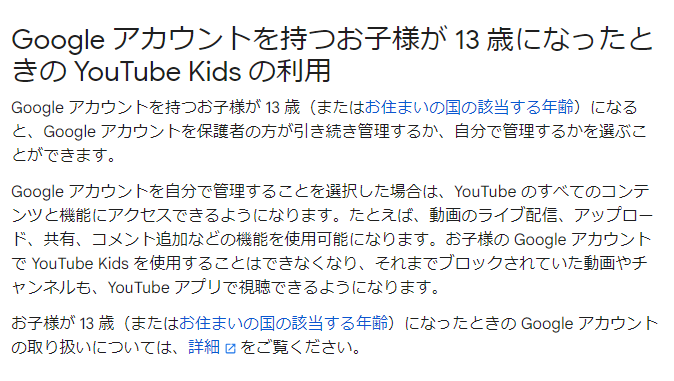

この際、アカウントの年齢情報の更新を忘れないようにしましょう。
YouTubeでコメントが表示されない原因がどこにあるか探りましょう!
本記事では、YouTubeでコメントが表示されない場合の原因とその対処法について詳しく解説しました。
問題が発生した際には、まずは自分のインターネット環境やアカウント設定を確認することが大切です。
ブラウザのキャッシュをクリアすることや、異なるデバイスからアクセスしてみることも助けになるでしょう。
もし問題が解決しない場合は、YouTubeのサポートセンターに問い合わせることをおすすめします。
\動画編集を学ぶならデジハク!/
デジハクの公式サイトへ

YouTubeの編集・運用スキルを身につけたいならデジハクがおすすめ!
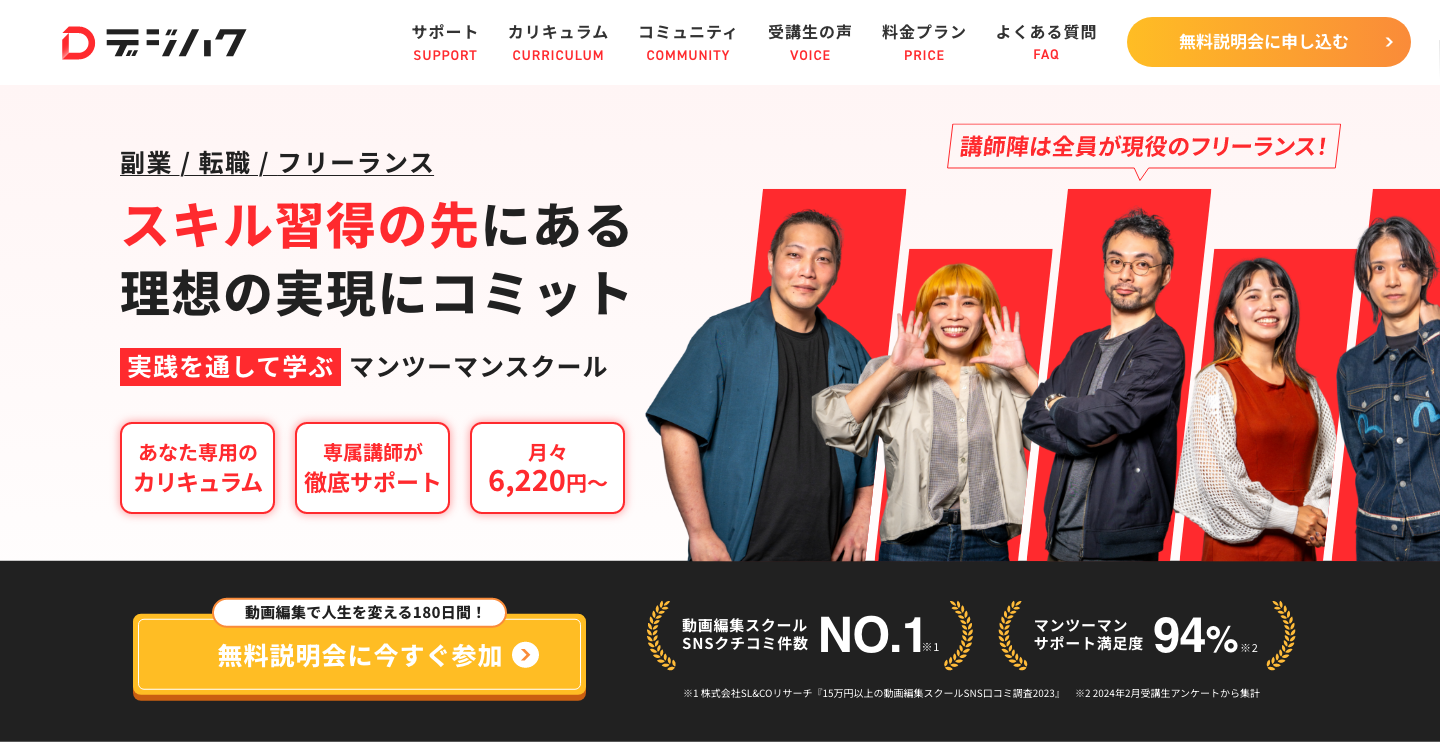
- 趣味だけではなく仕事としてのYouTubeの動画編集や運用を学びたい
- 趣味だけではなく仕事としての動画編集を身につけたい
- 副業やフリーランスを目指したい
このように考えられている方は、月11,500円〜からYouTube編集などの副業スキルを身につけられるオンライン動画編集スクール「デジハク」がおすすめです。
\動画編集を学ぶならデジハク!/
デジハクの公式サイトへ


 で
で